揭秘:360软件管家一键开启软件净化的神操作!
360软件管家如何开启软件净化,让你的电脑焕然一新?
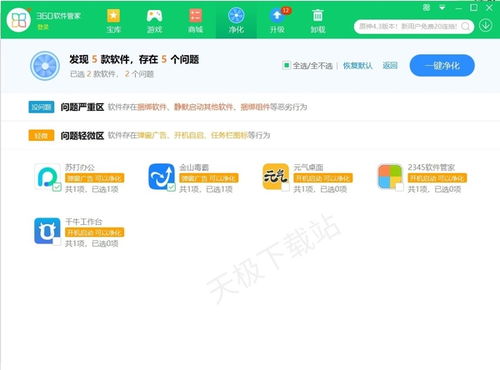
在这个数字化时代,电脑已经成为我们日常生活中不可或缺的一部分。无论是工作、学习还是娱乐,电脑都扮演着重要的角色。然而,随着我们不断下载和安装各种软件,电脑中难免会积累一些不必要的插件、广告程序和残留文件,这些“垃圾”不仅占用系统资源,还可能导致电脑运行缓慢,甚至影响我们的使用体验。为了解决这个问题,360软件管家推出了“软件净化”功能,帮助用户轻松清理电脑中的“垃圾”,让电脑焕然一新。那么,如何开启并使用360软件管家的软件净化功能呢?接下来,就让我们一起探索吧!
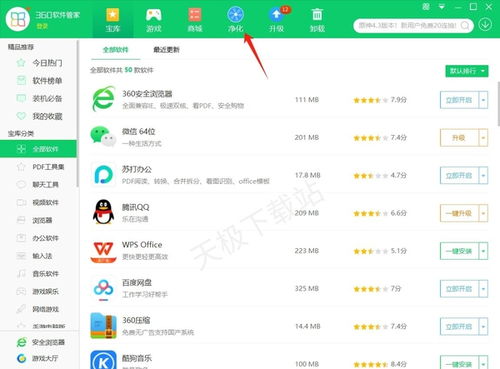
一、了解360软件管家
360软件管家是360安全卫士中的一款重要工具,它集合了软件下载、安装、升级、卸载、净化等多种功能于一体,旨在为用户提供一站式的软件管理服务。通过360软件管家,用户可以方便地查找并下载所需的软件,同时还能享受快速升级和一键卸载的便捷体验。更重要的是,360软件管家还拥有强大的软件净化功能,能够有效清理软件中的插件、广告程序和残留文件,让电脑更加清爽、高效。
二、开启软件净化的步骤
1. 下载并安装360安全卫士
首先,我们需要在电脑上下载并安装360安全卫士。如果还没有安装,可以访问360官方网站或使用其他可靠的下载渠道进行下载。安装过程中,请按照提示逐步完成操作,确保360安全卫士能够顺利安装到电脑上。
2. 找到360软件管家
安装完成后,打开360安全卫士,在主界面上找到并点击“软件管家”图标。这样,我们就进入了360软件管家的主界面。
3. 进入软件净化功能
在360软件管家的主界面上,我们可以看到各种软件的分类和推荐。为了开启软件净化功能,我们需要点击右上角的“净化”按钮。点击后,系统会进行短暂的扫描和加载,随后便会展示当前电脑中已安装软件的净化情况。
4. 选择并净化软件
在净化界面上,我们可以看到已安装软件的列表,以及每个软件对应的净化建议和可净化项。这些建议通常基于360安全团队的监测和大数据分析,旨在帮助用户识别并清理那些可能对电脑造成负担的插件、广告程序和残留文件。
接下来,我们可以根据自己的需求选择需要净化的软件。如果希望一键净化所有推荐清理的项目,可以点击界面上方的“一键净化”按钮。如果对某个软件的净化建议有疑虑,可以点击该软件旁边的“详情”按钮,查看更具体的净化信息和建议。
5. 完成净化并重启(如有需要)
完成选择后,点击“开始净化”按钮,360软件管家便会开始清理选中的插件、广告程序和残留文件。净化过程可能需要一段时间,具体时间取决于电脑中需要清理的项目数量和大小。
净化完成后,系统通常会提示我们重启电脑以确保所有更改生效。如果此时不方便重启电脑,也可以选择稍后重启。但请注意,某些情况下,重启电脑是确保净化效果的最佳方式。
三、软件净化的好处与注意事项
好处:
1. 提升电脑性能:通过清理不必要的插件、广告程序和残留文件,软件净化功能可以释放系统资源,提升电脑的运行速度和响应能力。
2. 改善使用体验:减少软件中的广告弹窗和插件干扰,可以让用户更加专注于工作和学习,提升整体使用体验。
3. 增强安全性:清理潜在的恶意插件和广告程序,有助于降低电脑遭受病毒和木马攻击的风险,增强系统的安全性。
注意事项:
1. 谨慎选择净化项:虽然软件净化功能可以自动推荐需要清理的项目,但在实际操作中,我们还是需要根据自己的需求和软件的实际情况进行谨慎选择。避免误删重要的插件或文件导致软件无法正常运行。
2. 定期净化:为了保持电脑的清爽和高效运行,建议定期使用360软件管家的软件净化功能进行清理。可以根据自己的使用习惯和需求设定合适的净化周期。
3. 备份重要数据:在进行大规模的软件净化之前,最好先备份重要的数据和文件。以防万一在净化过程中误删重要内容导致数据丢失。
四、结语
通过以上的介绍和步骤指导,相信你已经对360软件管家的软件净化功能有了更深入的了解。作为一款集下载、安装、升级、卸载和净化等多种功能于一体的软件管理工具,360软件管家不仅能够帮助我们方便地管理电脑中的软件资源,还能通过强大的软件净化功能让我们的电脑更加清爽、高效。如果你也厌倦了电脑中的插件、广告程序和残留文件带来的困扰,不妨试试360软件管家的软件净化功能吧!相信它会给你带来意想不到的惊喜和体验。让我们一起享受更加流畅、高效和安全的电脑生活吧!
- 上一篇: 轻松掌握:如何自定义360软件管家的软件安装路径
- 下一篇: 揭秘:震撼世界的八大古代奇迹究竟是哪些?
新锐游戏抢先玩
游戏攻略帮助你
更多+-
12/04
-
12/04
-
12/04
-
12/04
-
12/04









